windows更改系统提示音,Windows系统提示音更改指南
Windows系统提示音更改指南

在Windows操作系统中,系统提示音是我们日常使用电脑时经常接触到的声音之一。这些声音在系统启动、操作过程中起到提示作用。如果您觉得默认的提示音不够个性,或者想要更换成自己喜欢的音乐,以下是一篇详细的Windows系统提示音更改指南,帮助您轻松实现这一需求。
一、进入控制面板
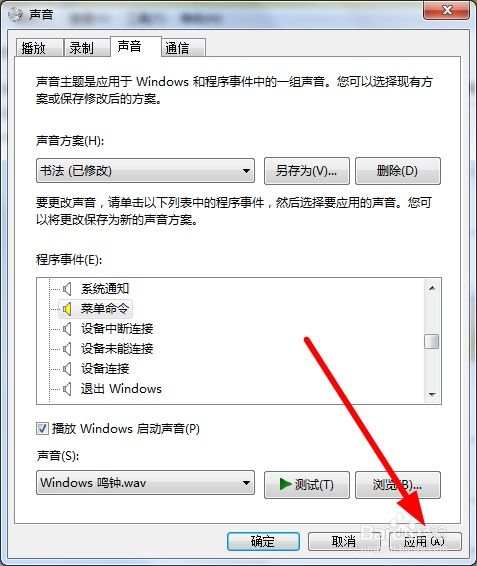
首先,我们需要进入控制面板进行设置。在Windows系统中,有多种方法可以打开控制面板,以下提供两种常见方法:
点击屏幕左下角的“开始”菜单,选择“控制面板”。
按下“Win + R”键,在弹出的运行对话框中输入“control”并按回车键。
二、选择声音设置

进入控制面板后,找到“硬件和声音”选项,点击进入。在硬件和声音设置界面中,选择“声音”选项。
三、更改系统提示音
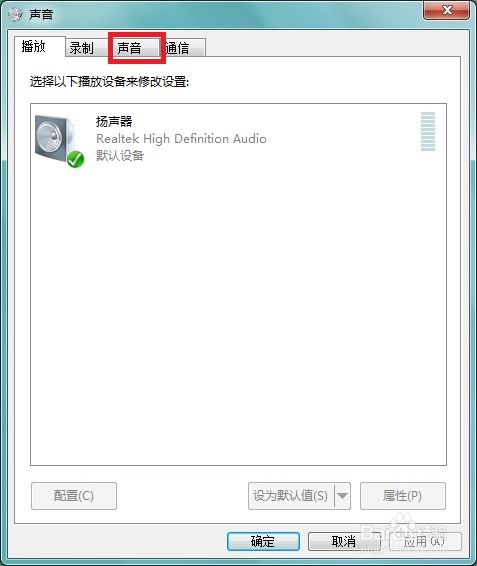
在声音设置界面中,选择“声音”选项卡。您会看到以下内容:
“程序事件”列表:列出系统中的各种事件,如登录、注销、关机等。
“声音”列表:列出与事件关联的声音。
“已关联的声音”列表:显示当前已设置的声音。
要更改某个事件的提示音,请按照以下步骤操作:
在“程序事件”列表中,找到您想要更改提示音的事件。
在“声音”列表中,选择您想要的声音。
点击“测试”按钮,预听所选声音。
点击“应用”和“确定”保存更改。
四、自定义提示音

如果您想要使用自定义的提示音,请按照以下步骤操作:
在“声音”列表中,选择“浏览”。
在弹出的对话框中,找到您想要使用的.wav格式音频文件。
点击“确定”应用所选声音。
重复以上步骤,为其他事件设置自定义提示音。
五、保存和恢复提示音方案
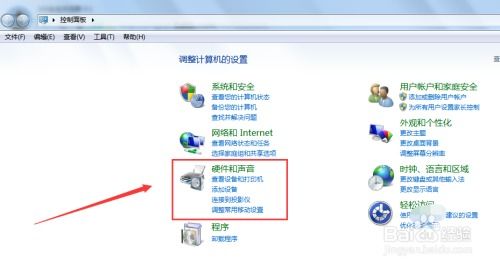
在更改提示音后,您可以将当前的设置保存为一个方案,以便以后随时切换。以下是如何保存和恢复提示音方案的方法:
在声音设置界面中,点击“另存为”按钮。
在弹出的对话框中,输入方案名称,点击“保存”。
要恢复某个方案,请点击“声音方案”选项卡,选择您想要恢复的方案,然后点击“应用”和“确定”。
